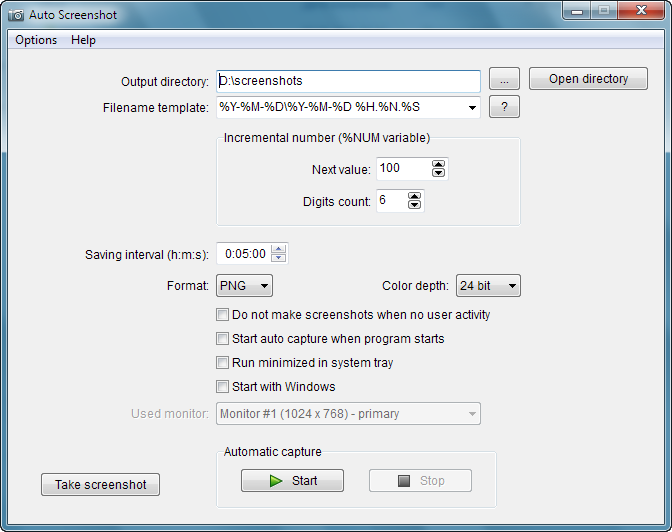| AutoScreenShot:免费开源的自动定时屏幕截图神器,轻松掌控电脑监控大权 | 您所在的位置:网站首页 › 定时截屏软件 苹果怎么设置 › AutoScreenShot:免费开源的自动定时屏幕截图神器,轻松掌控电脑监控大权 |
AutoScreenShot:免费开源的自动定时屏幕截图神器,轻松掌控电脑监控大权
|
想知道你的电脑在你不在的时候都发生了什么吗?是不是担心孩子在学校机房用电脑做不该做的事?或者怕维修人员乱翻你的私密文件?现在,有了AutoScreenShot,一切都不是问题啦! AutoScreenShot,这款免费开源的自动定时屏幕截图工具,简直是电脑监控的利器! 它可以按照你设定的时间间隔,默默地在后台进行屏幕截图,然后把截图保存为JPG格式。 你可以设置保留的截图数量,还可以选择保存的位置哦。 想象一下,它就像一个无声的摄像头,时刻监视着你的电脑屏幕。无论是什么软件运行、文件被打开,还是网站被访问,甚至是游戏被玩,都会被它记录下来。 公司、单位的公用电脑,用它可以轻松监控资料安全,确保没有人私自查看敏感信息。 学校的电脑机房,也可以防止学生用电脑来打游戏或做其他违规的事情。 当然啦,家长监视孩子、老板监视员工等行为,还是要适度哦,毕竟隐私还是要尊重的。 一、AutoScreenShot 是什么?AutoScreenShot是一款免费开源的自动定时屏幕截图工具,它可以在后台默默地按照设定的时间间隔进行屏幕截图,并将截图保存为JPG格式。用户可以设置保留的截图数量以及保存位置等参数。通过使用AutoScreenShot,用户可以方便地监控和记录电脑的使用情况。
自动定时截取屏幕:用户可以设定截图的时间间隔,AutoScreenShot会自动按照设定的时间间隔进行屏幕截图。 图片保存格式:截取的屏幕图片可以保存为JPG格式,方便用户查看和分享。 保留截图数量:用户可以设定保留的截图数量,当截图数量超过设定值时,较早的截图将被自动删除。 自定义保存位置:用户可以选择自定义截图的保存位置,方便整理和管理截图文件。 三、操作指南 下载和安装:用户可以从GitHub上获取AutoScreenShot的安装文件,并按照指引进行安装。 设置截图时间间隔:打开AutoScreenShot软件,进入设置界面,设定截图的时间间隔,可以根据个人需求进行调整。 设置保存位置和保留数量:在设置界面中,用户可以选择截图的保存位置,并设定保留的截图数量。 启动自动截图:完成设置后,点击启动按钮,AutoScreenShot将开始自动按照设定的时间间隔进行屏幕截图。 四、支持平台AutoScreenShot支持以下操作系统平台: Microsoft Windows XP及以上版本(32位和64位) Linux 五、产品定价AutoScreenShot是一款完全免费且开源的软件,用户可以免费下载、使用和修改软件。 六、使用场景AutoScreenShot适用于以下场景: 个人使用:用户可以使用AutoScreenShot来监控自己的电脑使用情况,记录工作时间或者学习时间等。 家庭监控:家长可以使用AutoScreenShot来监控孩子在电脑上的活动,保护他们的网络安全。 教育机构:教育机构可以使用AutoScreenShot来监督学生在电脑上的学习情况,提供有效的学习管理工具。 结语AutoScreenShot是一款方便实用的自动定时屏幕截图工具,通过它,用户可以轻松地进行屏幕截图并保存记录。 无论是个人使用还是家庭、教育机构,它都能给你带来无限便利。想象一下,你在公司或者单位的公用电脑上工作,担心资料安全怎么办?AutoScreenShot来帮你! 它可以持续截取电脑画面,让你随时掌握电脑的使用情况,对资料安全有一定的控管作用。再或者,你是学校的老师,担心学生在电脑机房里打游戏或者捣乱怎么办?AutoScreenShot也能帮到你!它可以让你轻松监视学生的电脑使用情况,维护课堂秩序。当然啦,我知道有些家长和老板可能会担心,这样的工具会不会侵犯隐私呢?在这里我要提醒大家,虽然AutoScreenShot功能强大,但是使用时要适度,尊重他人的隐私哦。 最后要说的是,这款软件还支持中文版啦,对于我们这些中文用户来说,真的是太友好了。好啦,今天的种草就到这里啦。 网址:https://github.com/artem78/AutoScreenshot 下载:Windows版 下载:Windows 便携版 |
【本文地址】